- Jonkin verran käyttäjille kertoi, että heidän näppäimistö kirjoittaa numeroita kirjainten sijaan.
- Tämä outo ja ärsyttävä ongelma voi johtua virheellisistä ohjaimista tai haittaohjelmista.
- Jos olet valmis vaihtamaan näppäimistön, katso meidän Näppäimistön osto-oppaat.
- Jos sinulla on ongelmia oheislaitteidesi kanssa, mene suoraan meidän Oheislaitteiden vianmäärityssivu ratkaisuihin.
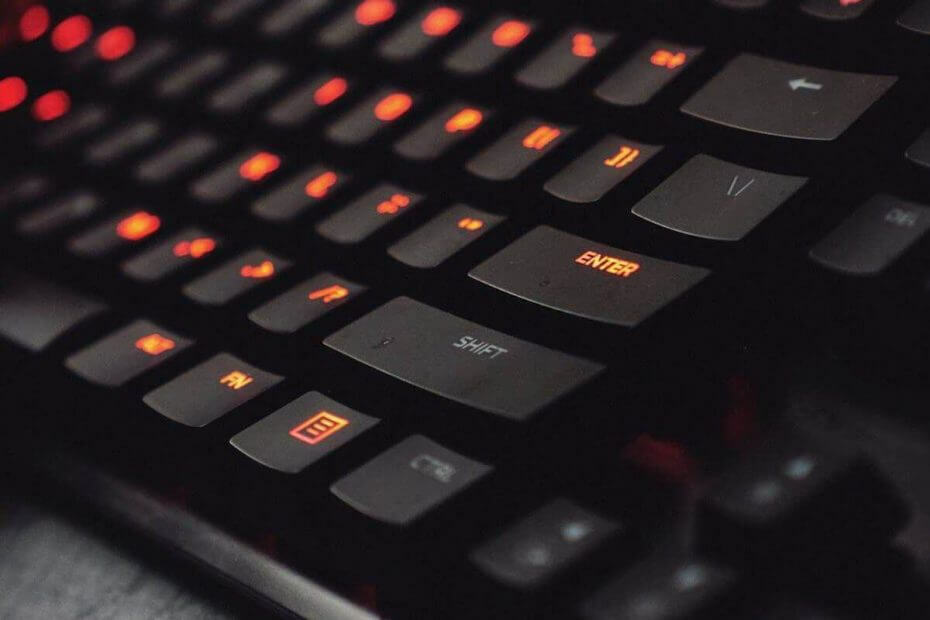
Tämä ohjelmisto pitää ajurit käynnissä ja pitää sinut turvassa tavallisista tietokonevirheistä ja laitteistovikoista. Tarkista kaikki ohjaimesi nyt kolmessa helpossa vaiheessa:
- Lataa DriverFix (vahvistettu lataustiedosto).
- Klikkaus Aloita skannaus löytää kaikki ongelmalliset kuljettajat.
- Klikkaus Päivitä ohjaimet uusien versioiden saamiseksi ja järjestelmän toimintahäiriöiden välttämiseksi.
- DriverFix on ladannut 0 lukijoita tässä kuussa.
Windows 10 on hieno käyttöjärjestelmä, mutta jotkut käyttäjät ilmoittivat, että heidän näppäimistönsä kirjoittavat numerot kirjainten sijaan.
Tämä on erikoinen ja ärsyttävä ongelma, mutta tämän päivän artikkelissa näytämme sinulle pari ratkaisua, jotka saattavat auttaa sinua korjaamaan tämän ongelman.
Minulla on HP Pavilion DV9000 -viihdetietokone.
Kun numerolukituspainike on tietyissä näppäimissä, näppäimistö kirjoittaa numerot kirjainten sijaan.
Olen yrittänyt painaa FN + numerolukkoa ja FN + Vaihto + numerolukkoa, ja ongelma jatkuu.
Kirjaimet, jotka kirjoittavat numeroita lukituslukolla, ovat U, I, O, P, J, K, L ja M.
Kaikki tämän ongelman apu olisi erittäin arvostettua.
Mitä voin tehdä, jos näppäimistö kirjoittaa numeroita, ei kirjaimia?
1. Päivitä ohjaimet
- Avata Laitehallinta.
- Laajenna nyt luokkaa päivitettävällä laitteistolla.
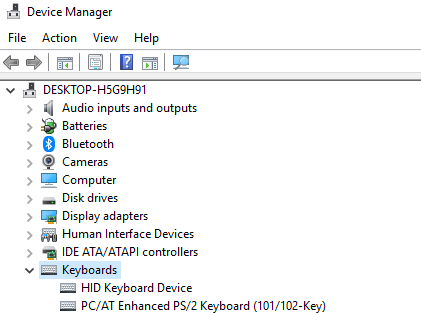
- Napsauta laitetta hiiren kakkospainikkeella ja valitse Päivitä ohjain.
- Klikkaa Etsi päivitettyä ohjainohjelmistoa automaattisesti vaihtoehto.
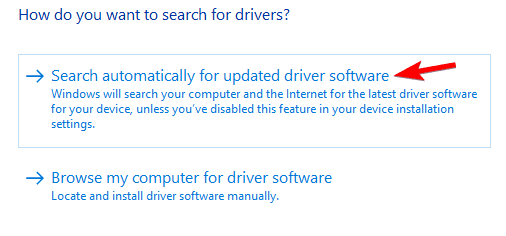
 Vaihtoehtoisesti voit käyttää kolmannen osapuolen työkaluja, kuten DriverFix päivittää kaikki vanhentuneet automaattisesti Kuljettajat vain muutamalla napsautuksella.
Vaihtoehtoisesti voit käyttää kolmannen osapuolen työkaluja, kuten DriverFix päivittää kaikki vanhentuneet automaattisesti Kuljettajat vain muutamalla napsautuksella.
Ensimmäinen napsautus on tämän erinomaisen työkalun lataaminen ja asentaminen. DriverFix aloittaa järjestelmän skannaamisen heti avaamisen jälkeen.
Se etsii ohjainongelmia ja muutaman minuutin kuluttua saat raportin suositeltavista ohjaimista asennettavaksi.
 Helpoin tapa on napsauttaa Valitse kaikki ja asenna ne kaikki yhdessä vaiheessa. Jos sinulla on syytä olla asentamatta joitain niistä, voit valita ne erikseen.
Helpoin tapa on napsauttaa Valitse kaikki ja asenna ne kaikki yhdessä vaiheessa. Jos sinulla on syytä olla asentamatta joitain niistä, voit valita ne erikseen.
Napsauta vain kutakin asennettavaa ohjainta vastaavaa valintaruutua ja napsauta oikealla olevaa asennuspainiketta.

DriverFix
DriverFix korjaa ohjaimen näppäimistön automaattisesti ja nopeasti. Ja tämä koskee kaikkia järjestelmän ohjaimia.
Vieraile verkkosivustolla
2. Tarkista koneesi haittaohjelmien varalta

Jos sinulla ei ole luotettavaa virustorjuntaohjelmaa, suosittelemme tarkistaaksesi Bitdefender Antivirus Plus, koska se tarjoaa sekä suuren nopeuden että suojan kaikentyyppisiltä haittaohjelmilta.
Bitdefender-tietoturvaratkaisut on asennettu yli 500 miljoonaan laitteeseen kaikkialla maailmassa, ja se puhuu paljon sen luotettavuudesta.
Ja tämä ratkaisu suojaa sinua haittaohjelmilta, vakoiluohjelmilta, mainosohjelmilta ja sillä on muiden toimintojen lisäksi monikerroksinen ransomware-suojaus.
Ransomware on yksi suurimmista huolenaiheista näinä päivinä, mutta Bitdefender Antivirus Plus pystyy tunnistamaan uusimmat lunnasohjelmaperheet, jotta voit olla varma, että olet turvassa.

Bitdefender Antivirus Plus
Jos näppäimistöongelman johti haittaohjelmista, Bitdefender ratkaisee ongelman muutamassa sekunnissa ja pitää tietokoneesi turvassa mahdollisilta uhilta.
Hae se nyt
3. Päivitä Windows
- Ensinnäkin avaa Aloitusvalikko ja valitse asetukset.
- Klikkaa Päivitys ja suojausja sitten Windows päivitys.

- Klikkaa Tarkista päivitykset -painiketta.

4. Poista näppäimistöohjaimet
- Sinun Aloitusvalikko, valitse Laitehallinta.
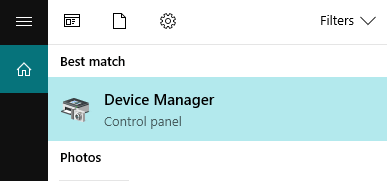
-
ValitseNäppäimistö, napsauta sen ohjainta hiiren kakkospainikkeella ja valitse Poista asennus.
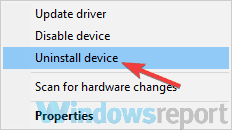
- Uudelleenkäynnistää tietokoneellesi
5. Suorita Windowsin vianmääritys
- Avaa Asetukset-sovellus ja mene Päivitys ja suojausja napsauta sitten Vianmääritys.

- Valitse Laitteisto ja laitteet luettelosta ja napsauta Suorita vianmääritys. Voit suorittaa Näppäimistö vianmääritys samoin.
Toivomme, että näistä ratkaisuista oli hyötyä ja että onnistuit korjaamaan näppäimistöongelmat. Voit vapaasti ilmoittaa meille kommenttiosassa, mikä ratkaisu toimi sinulle.

![Surface Bookia ei voi irrottaa näppäimistöltä [parhaat menetelmät]](/f/9bcdfe2e870276044dc2ad98172ac384.jpg?width=300&height=460)
![Pikanäppäimet, jotka sinun on tiedettävä Windows 10: ssä [FULL GUIDE]](/f/8cf199191e1592b04e8db4f483692ba6.jpg?width=300&height=460)